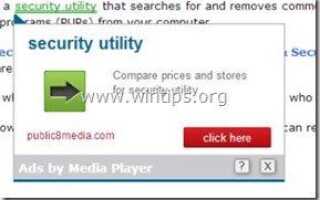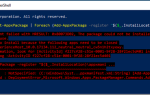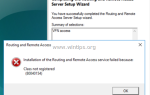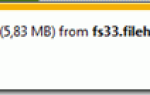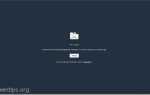Media Player 1.1 расширение вредоносного рекламного ПО, отображающее всплывающие окна с рекламным ПО и ссылки тексты внутри вашего браузера. «Media Player 1.1»может быть установлен в обычных интернет-браузерах, Internet Explorer, Mozilla Firefox, Google Chrome, чтобы показывать рекламу от неизвестных издателей и зарабатывать деньги.
«Media Player 1.1«Расширение (дополнение) сложно удалить из браузера, поскольку оно устанавливается автоматически при каждом запуске браузера с помощью корпоративных политик».Media Player 1.1«вероятно установлен на вашем компьютере после загрузки и установки другого бесплатного программного обеспечения из Интернета.
Заметка: Вы всегда должны обращать внимание при установке программного обеспечения на свой компьютер.
Если вы хотите легко удалить Media Player 1.1. из вашего интернет-браузера выполните следующие действия:
![медиаплеер-1,1-рекламное [3] медиаплеер-1,1-рекламное [3]](/wp-content/uploads/2019/10/kak-udalit-reklamnoe-rasshirenie-media-player-1-1_1.jpg)
Как удалить Media Player 1.1 Adware расширение с вашего компьютера:
Шаг 1. Удалите программу Media Player с панели управления.
1. Для этого перейдите по ссылке:
1. Откройте проводник Windows перейдите по следующему пути: C: \ Windows \ System32 \ GroupPolicy
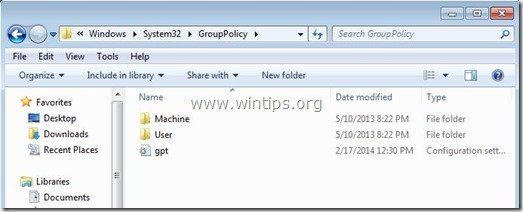
2. В «C: \ Windows \ System32 \ GroupPolicy» папка Вы найдете две (2) следующие папки:
- Машина
- пользователь
![Registry.pol [3] Registry.pol [3]](/wp-content/uploads/2019/10/kak-udalit-reklamnoe-rasshirenie-media-player-1-1_2_1.jpg)
3. Откройте обе папки (Машина пользователь) и удалите любой файл с именем «Registry.pol» в них.
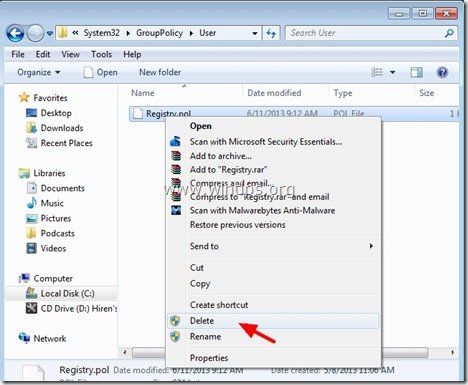
Шаг 4. Удалите расширение «Media Player 1.1» из Chrome.
1. Скачать а также бег CCleaner.
2. На «CCleaner» Главное окно, выберите «инструменты«на левой панели.
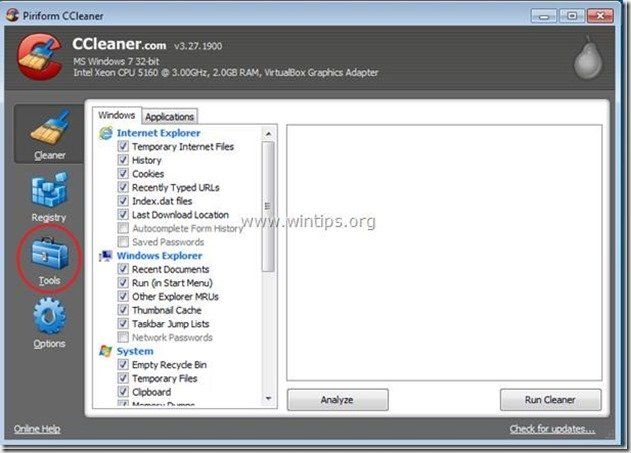
3. В «инструменты«раздел, выберите»Запускать».
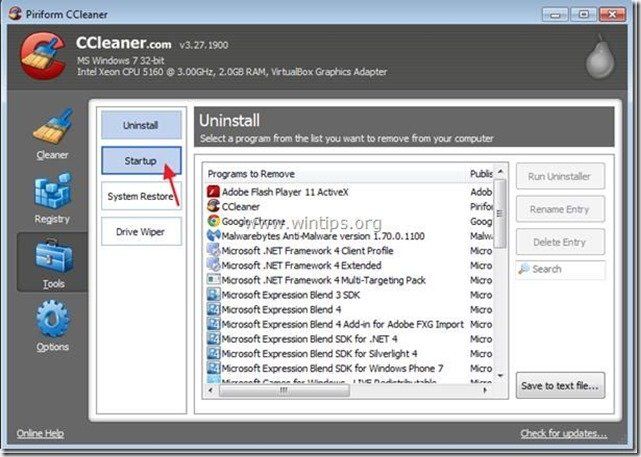
4. Выбрать «Хромвкладка
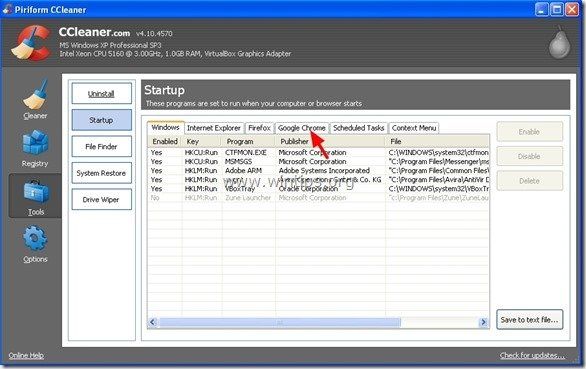
5. Щелкните правой кнопкой мыши на нежелательное расширение в списке и выберите «Открытая папка«
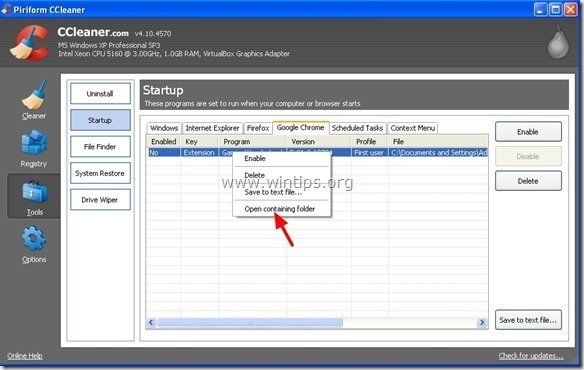
6. Обратите внимание на имя папки, из которой запускается нежелательное расширение:
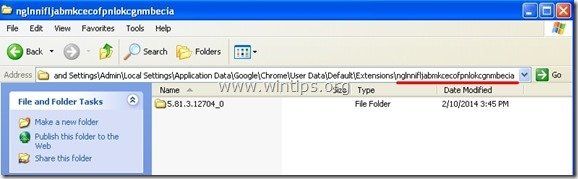
7. Нажмите «вверхКнопка для перехода в родительскую папку.
Windows XP:
C: \ Documents and Settings \\ Локальные настройки \ Данные приложения \ Google \ Chrome \ Данные пользователя \ По умолчанию \ Расширения
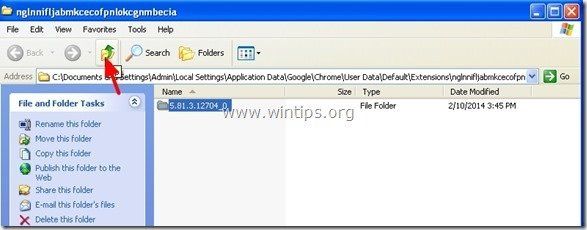
Windows 8,7 Пользователи Vista: Нажмите на родительскую папку:
C: \ Users \\\ AppData \ Local \ Google \ Chrome \ Данные пользователя \ Default \ Extensions \
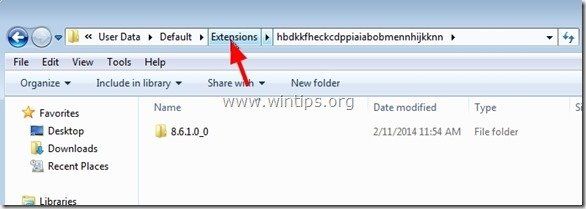
8. удалять нежелательная папка.
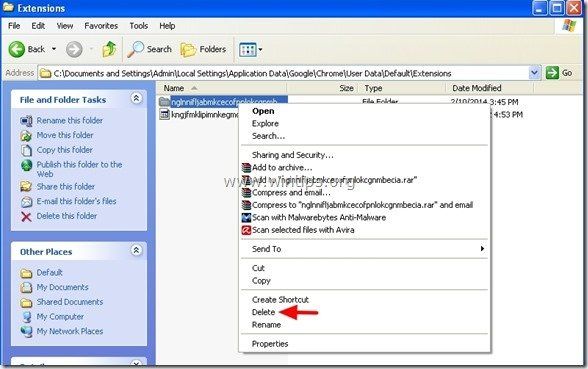
9. Вернуться к CCleaner удалять нежелательное расширение из списка.
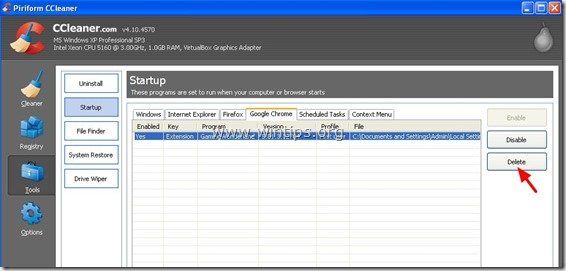
10. Наконец посмотрим наДела по расписанию«нажмите и удалите оттуда найденную нежелательную или подозрительную запись. *
* Лично я предпочитаю удалять из «Дела по расписанию«любая задача (запись), которая выполняет любое приложение от пользователя»Загрузки«папка или из»C: \ Users \\ AppData \папка.
например
- Да Задача AmiUpdXp Amonetizé Ltd C: \ Users \ Admin \ AppData \ Local \ SwvUpdater \ Updater.exe
- Да Задача FacebookUpdateTaskUserS-1-5-21-2273408809-1896761900-1418304126-1000Core Facebook Inc. C: \ Users \ Admin \ AppData \ Local \ Facebook \ Update \ FacebookUpdate.exe / c / nocrashserver
- Да Задача FacebookUpdateTaskUserS-1-5-21-2273408809-1896761900-1418304126-1000UA Facebook Inc. C: \ Users \ Admin \ AppData \ Local \ Facebook \ Update \ FacebookUpdate.exe / ua / installsource scheduler
- Да Задача {338F2208-C868-43CC-9A39-79727B6B23E2} Microsoft Corporation C: \ Windows \ system32 \ pcalua.exe -a «C: \ Users \ Admin \ Downloads \ psetup (1) .exe» -d C: \ Users \ Admin \ Загрузки
- Да Задача {474AEF97-0C09-4D25-8135-CDA13E8C1338} Microsoft Corporation C: \ Windows \ system32 \ pcalua.exe -a «C: \ Users \ Admin \ Downloads \ Shockwave_Installer_Slim (9) .exe» -d C: \ Users \ Admin \ Загрузки
- Да Задача {C05DDE9D-C140-41E5-B35F-33181D34FAFA} Microsoft Corporation C: \ Windows \ system32 \ pcalua.exe -a C: \ Users \ Admin \ Downloads \ WindowsPhone.exe -d C: \ Users \ Admin \ Downloads
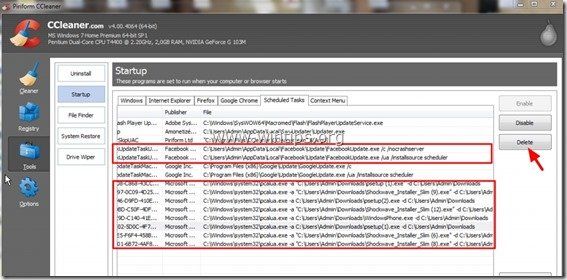
11. близко CCleaner.
Шаг 5. Удалить Media Player 1.1 вредоносные записи реестра *
* Примечание: Многие расширения, которые были установлены корпоративной политикой, не помещают дополнительные записи в реестр Windows. Итак, следуйте этому шагу только в качестве меры предосторожности.
1. Откройте редактор реестра.
Для этого откройтеБег«команда * и в поле поиска (запуска) введите»смерзаться«и нажмите»Войти».
* Как открытьБег«команда:
Windows XP:
Нажать на «Начало«кнопка и выберите»Бег».
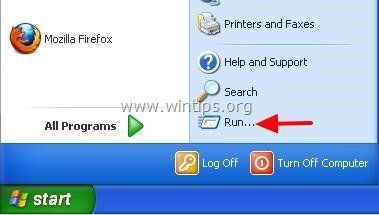
Windows 7, Vista
Нажать на «Начало«кнопку и нажмите на»поиск«Коробка.
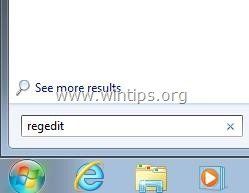
Windows 8:
Щелкните правой кнопкой мыши в левом нижнем углу и выберите «Бег».
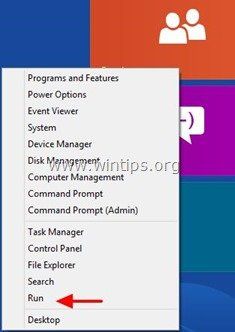
2. В редакторе реестра нажмите «редактировать«выбор меню»найти«
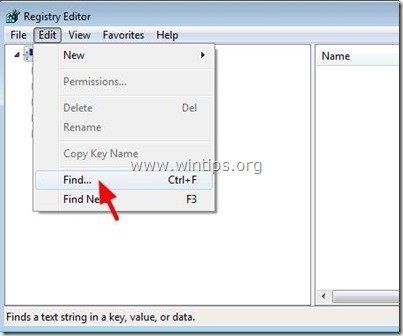
3. В «Найти то, что«коробка, тип: ExtensionInstallForcelist

4. Теперь посмотрите на правую панель вExtensionInstallForcelist» найти ключ и удалить любое значение, найденное под «По умолчанию» ценность:
например название = 1 | Тип = REG_SZ | Данные = kghfjkuefkjhfehfio; file: /// C: / Documents and Settings / Данные приложения… ..
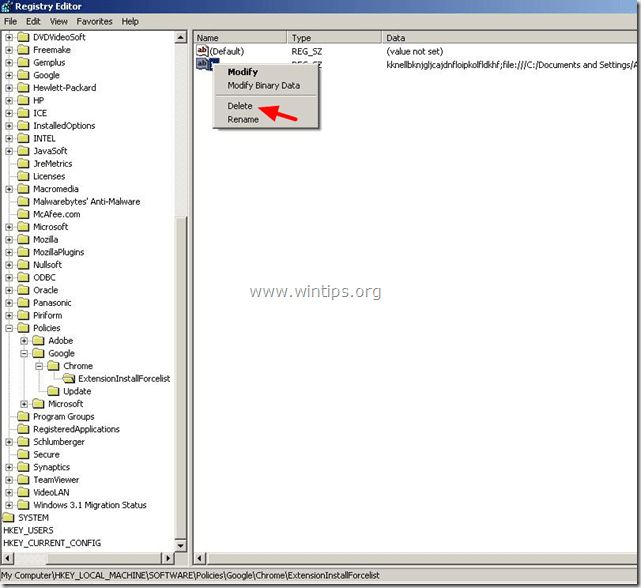
5. Нажмите «F3«Кнопка на клавиатуре, чтобы найти следующий»ExtensionInstallForcelist« введите свой реестр и повторите ту же процедуру (удалите лишние значения в правой панели). *
* Заметка: В компьютере под управлением Windows XP «ExtensionInstallForcelist«ключ найден 3 (три) раза в этих местах в реестре:
- HKEY_CURRENT_USER \ Software \ Microsoft \ Windows \ CurrentVersion \ Объекты групповой политики \ {9A8EC6CB-DD83-4E3E-9829-71ED9CEAC021} Машина \ Программное обеспечение \ Политики \ Google \ Chrome \ ExtensionInstallForcelist
- HKEY_LOCAL_MACHINE \ SOFTWARE \ Policies \ Google \ Chrome \ ExtensionInstallForcelist
- HKEY_USERS \ S-1-5-21-606747145-746137067-854245398-1003 \ Программное обеспечение \ Microsoft \ Windows \ CurrentVersion \ Объекты групповой политики \ {9A8EC6CB-DD83-4E3E-9829-71ED9CEAC021} Машина \ Программное обеспечение \ Политики \ Google \ Chrome \ ExtensionInstallForcelist
6. близко «Редактор реестра».
Шаг 6: Очистите оставшееся рекламное ПО с помощью «AdwCleaner».
1. Загрузите и сохраните утилиту AdwCleaner на рабочий стол.
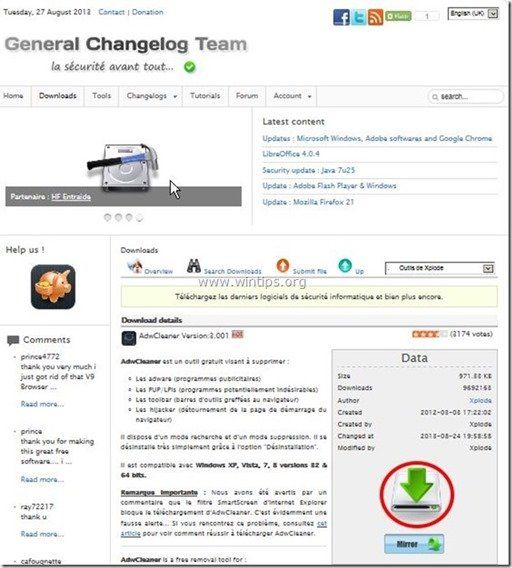
2. Закройте все открытые программы а также Двойной щелчок открыть «AdwCleaner» с вашего рабочего стола.
3. Нажмите «сканирование».
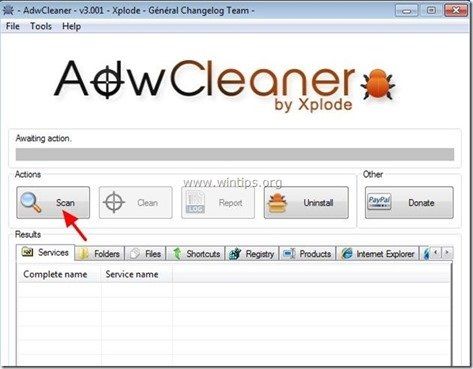
4. Когда сканирование завершено, нажмите «Чистый«удалить все нежелательные вредоносные записи.
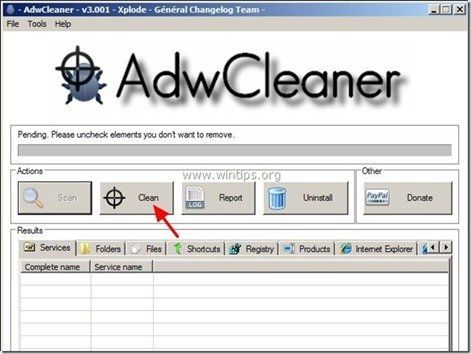
4. Нажмите «хорошо» в «AdwCleaner — Информация » и нажмите «хорошо» опять таки перезагрузить компьютер.

5. Когда ваш компьютер перезагрузится, близко «AdwCleaner «информация (readme) и перейдите к следующему шагу.
Шаг 7 чистый ваш компьютер из оставшихся вредоносные угрозы.
Скачать а также устанавливать одна из самых надежных БЕСПЛАТНЫХ антивирусных программ на сегодняшний день для очистки вашего компьютера от остающихся вредоносных угроз. Если вы хотите постоянно быть защищены от угроз вредоносного ПО, существующих и будущих, мы рекомендуем установить Malwarebytes Anti-Malware PRO:
Malwarebytes ™ Защита
Удаляет шпионское и рекламное ПО Malware.
Начните бесплатную загрузку сейчас!![]()
* Если вы не знаете, как установить и использовать «MalwareBytes Anti-Malware«, прочитайте эти инструкции.
Совет: Чтобы ваш компьютер был чистым и безопасным, выполнить полную проверку Malwarebytes Anti-Malware в Windows «Безопасный режим».*
* Чтобы перейти в безопасный режим Windows, нажмитеF8«ключ, пока ваш компьютер загружается, до появления логотипа Windows. Когда»Меню расширенных параметров Windows«появится на вашем экране, используйте клавиши со стрелками на клавиатуре, чтобы перейти к Безопасный режим вариант, а затем нажмите «ВОЙТИ».
Шаг 8. Очистите ненужные файлы и записи.
Используйте «CCleaner«Запрограммируйте и перейдите к чистый ваша система из временного интернет-файлы а также неверные записи реестра. *
*Если вы не знаете, как установить и использовать «CCleaner», прочитайте эти инструкции.